Samsung Telefonunuz Tuğla Olursa Nasıl Onarılır? Burayı Kontrol Edin!
Samsung tuğla ciddi bir sorundur ve kullanıcıların sık sık tuğla Samsung telefonları hakkında endişe duyduklarını görüyoruz. Bir tuğla telefon, bir plastik, metal veya cam parçası kadar iyidir ve hiçbir şekilde kullanılamaz. Sıkışmış bir telefon ile tuğla bir Samsung telefon arasındaki farkı anlamamız önemlidir. Samsung tuğla sorunu, askıda kalma sorununun aksine, yazılımla ilgili bir hata değildir ve önemli dosya ve Uygulama bilgilerini kolaylaştırabilecek Samsung telefonunuzu köklendirirken veya ROM’u bozan çekirdeği kurcalarken ortaya çıkar. Samsung tuğla sorunu, tuğla Samsung telefonun normal şekilde çalışmasını ve kullanıcıdan herhangi bir komut almasını engeller. Bir tuğla Samsung cihazı, onunla yapacak fazla bir şey olmadığı için ele alınması çok can sıkıcı olabilir.
Burada, tuğla bir Samsung telefonu yalnızca yeni bir ROM’u yanıp sönerek değil, aynı zamanda ileride tartışacağımız benzersiz bir Tek Tıkla Unbrick indirme yazılımı tekniğini kullanarak düzeltmenin yollarını ve araçlarını tartışacağız. Ama her şeyden önce, Samsung tuğla sorunu, tam olarak ne anlama geldiği ve nasıl tanımlanacağı hakkında biraz daha bilgi edinelim.
Bölüm 1: Samsung telefonunuz gerçekten tuğla mı?
Birçok kişi, asılı cihazını bir Brick Samsung telefonuyla karıştırıyor. Lütfen, Samsung tuğla sorununun diğer yazılımla ilgili aksaklıklardan çok farklı olduğunu düşünmeyin, çünkü doğası gereği daha ciddidir ve bu nedenle, bununla başa çıkmak için biraz daha fazla zaman ve dikkat gerektirir.
Başlangıç olarak, Samsung tuğla veya tuğlanın ne anlama geldiğini görelim. Samsung tuğla veya tuğla Samsung telefon genellikle Samsung telefonunuzun açılmayı reddettiği anlamına gelir. İşlem, önyükleme olarak adlandırılan yumuşatır. Samsung brick hatası oluştuğunda telefonunuz normal şekilde açılmaz ve normal işlevlerini yerine getirmez. Size hiçbir faydası olmayan bir elektronik tuğlaya dönüştüğünü söyleyebiliriz.
Tuğlalı bir Samsung telefonundan şikayet eden bir Samsung sahibi bulursanız, onu hafife almayın çünkü tuğlalı bir telefon bir endişe nedenidir ve düzeltmek için hemen bir şeyler yapılması gerekir. Teknoloji jargonları göz önüne alındığında, her şeyi bilmemiz mümkün değil. Bu nedenle, Samsung sorununu anlamanıza yardımcı olmak için, tuğla Samsung telefonunuzda başlangıçta görünecek belirtiler şunlardır:
- Tuğla Samsung telefonu bir Önyükleme Döngüsüne sıkışmış. Önyükleme Döngüsü, telefonunuzu her kapatmaya çalıştığınızda otomatik olarak açılmasının sabit bir döngüsünden başka bir şey değildir.
- Telefonunuz, Samsung tuğla sorunu nedeniyle açtığınızda doğrudan Kurtarma Ekranına açılıyor.
- Tuğlalı Samsung cihazınız yalnızca Bootloader’ı Kurtarma Modunda göstermeye başlar.
Yukarıda belirtilen üç belirti, yumuşak tuğlalı bir Samsung telefonun belirtileridir. Sert tuğla Samsung telefonları genellikle hiç açılmaz. Telefonu açmaya çalıştığınızda bile ekran boş kalıyor. Temel olarak, cihazınız sert bir tuğla durumunda tepkisiz hale getirilir.
Bununla birlikte, iyi haber şu ki, diğer tüm akıllı telefon sorunları gibi, Samsung tuğla hatasının düzeltilmesi imkansız değil. Daha fazlasını öğrenmek için okumaya devam edin.

DrFoneTool – Veri Kurtarma (Android)
Bozuk Android cihazlar için dünyanın ilk veri alma yazılımı.
- Ayrıca, yeniden başlatma döngüsünde takılı kalanlar gibi herhangi bir şekilde zarar görmüş bozuk cihazlardan veya cihazlardan veri kurtarmak için de kullanılabilir.
- Sektördeki en yüksek geri alma oranı.
- Fotoğrafları, videoları, kişileri, mesajları, arama günlüklerini ve daha fazlasını kurtarın.
- Samsung Galaxy cihazlarıyla uyumludur.
Bölüm 2: One Click Unbrick yazılımıyla Samsung telefonunuzun engellemesini nasıl kaldırabilirsiniz?
Samsung tuğla sorunu giderek daha yaygın hale geldiğinden ve insanlar verilerini kaybetmekten ve tabii ki pahalı Samsung telefonlarını kaybetmekten korktuğundan, iyi bilinen bir yazılım olan One Click Unbrick kullanarak Samsung telefonunuzun engellemesini kaldırmanın yollarını derledik.

One Click Unbrick yazılımı, adından da anlaşılacağı gibi, yumuşak tuğlalı Samsung telefonunuzu tek bir tıklamayla kaldıran ve tekrar kullanılabilir hale getiren bir yazılımdır. tıklayabilirsiniz okuyun OneClick Unbrick yazılımını indirmek için.
One Click Unbrick’i kullanmak için aşağıda verilen talimatları izleyin:
1. Windows PC’nizde, One Click Unbrick indirme yazılımını indirin ve kurun. Şimdi tuğla Samsung telefonunuzu bilgisayarınıza bağlamak için bir USB kablosu kullanın.
2. “OneClick.jar”ı açmak için tıklayın veya “OneClickLoader.exe” dosyasını arayın ve “Yönetici Olarak Çalıştır”ı seçin.

3. Son olarak, unbricking işlemini başlatmak için “Unsoft Brick”e tıklayın.
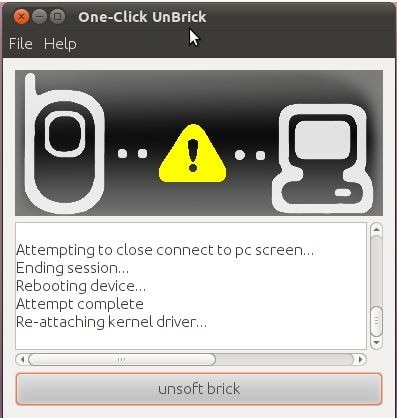
4. Yazılımın görevini yerine getirmesini sabırla bekleyin. Tamamlandığında, Samsung telefonunuzu sorunsuz bir şekilde kullanabileceksiniz.
Not: Blokajı kaldırıldıktan sonra cihazınızı yeniden başlatmayı UNUTMAYIN.
One Click Unbrick indirme yazılımı açık bir platformdur ve Windows, Linux, Ubuntu, Mac vb. ile iyi çalışır. Ön koşul olarak JAVA gerektirir ve Samsung tuğla sorununu tek bir tıklamayla kaydeder. Bu yazılım son derece kullanıcı dostudur ve bu nedenle denemeye değer.
Bölüm 3: Cihazı yanıp sönerek Samsung telefonunuzun engellemesini nasıl kaldırabilirsiniz?
Devam edersek, tuğla Samsung telefonunuz Ana Ekranınızda veya Kilit ekranınızda normal şekilde açılmıyorsa ve bunun yerine doğrudan Kurtarma Moduna önyükleniyorsa, bundan sonra yapmanız gerekenler burada. Doğrudan kurtarma moduna geçmek, telefonunuzun ROM’unda olası bir sorunu gösteren tipik bir Samsung yumuşak tuğla hatası durumudur. Böyle bir durumda, sahip olduğunuz tek seçenek, tuğlalı telefonunuzu kullanmak ve normal işleyişini yeniden kazanmak için yeni bir ROM’u flaş etmektir.
Bir ROM’u yanıp sönmek sıkıcı bir görev gibi gelebilir. Bu nedenle, yeni bir ROM’u Flashlayarak Samsung telefonunuzun engelini kaldırmak için izleyebileceğiniz bir kılavuzumuz var:
1. Öncelikle, Samsung telefonunuzu rootlayın ve Bootloader’ın kilidini açın. Her telefonun önyükleyicinin kilidini açma mekanizması farklıdır, bu nedenle kullanım kılavuzunuza bakmanızı öneririz.
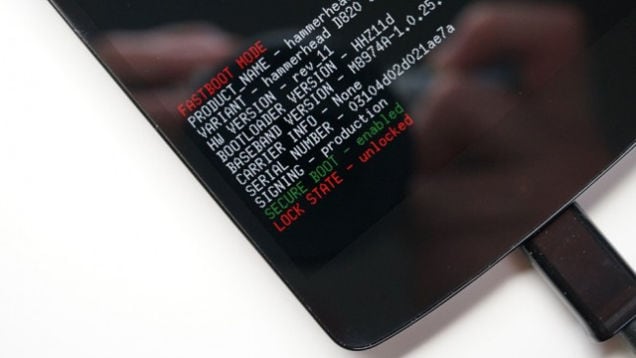
2. Bootloader’ın kilidi açıldığında, kurtarma modunda “Yedekle” veya “Nandroid”i seçerek tüm verilerinizin yedeğini alın. İşlem uzun sürmemeli ve tek yapmanız gereken yedeklemeyi onaylamak için “Tamam” a dokunmak.
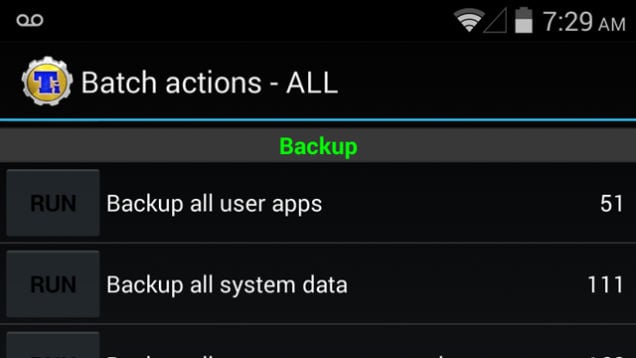
3. Bu adımda, seçtiğiniz bir ROM’u indirin ve SD Kartınıza kaydedin. Yanıp sönme işlemine başlamak için SD Kartı telefonunuza takın.
4. Kurtarma modundayken, seçeneklerden “Zipi SD Karttan Yükle”yi seçin.
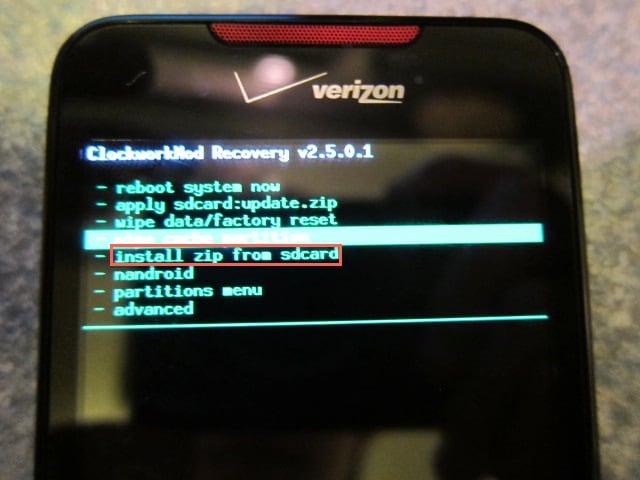
5. Ses tuşunu kullanarak aşağı kaydırın ve indirilen ROM’u seçmek için güç tuşunu kullanın.
6. Bu işlem birkaç dakikanızı alabilir, ancak işlem tamamlandıktan sonra telefonunuzu yeniden başlatın.

Yeni bir ROM’u yanıp sönmek, yalnızca yumuşak tuğlalı Samsung telefonlarınızın tuğlalarını kaldırmakla kalmaz, aynı zamanda ROM ile ilgili diğer sorunları da çözer.
‘Samsung tuğla sorunu çözülebilir’ birçokları için bir soluklanma olarak gelir ve yukarıda açıklanan iki yöntem, söz konusu amaç için faydalıdır. Bir tuğla Samsung telefon sabitlenebilir ve bunu yapmak son derece kolaydır. Sorunu iyi inceleyin ve ardından yukarıda verilen çözümlerden birini seçin. Yeni bir ROM’u flash etmek çok hantal bir teknik olmasa da, One Click Unbrick indirme yazılımının tanıtılmasıyla birlikte, birçok kullanıcı, tuğla Samsung telefonunuzun tuğlasını kaldırma işlevini yalnızca bir tıklamayla yerine getirdiği için diğer tüm düzeltmelere tercih ediyor. Bu yazılım güvenlidir ve herhangi bir veri kaybına yol açmaz. Öyleyse devam edin ve şimdi deneyin ve farkı kendiniz görün.
En son makaleler

